
Oculus Air Link tidak berfungsi? Cuba pembaikan di bawah!
Adakah anda tidak sabar-sabar untuk menyelami dunia permainan maya, hanya akan kecewa apabila Oculus Air Link enggan bekerjasama ? Kami memahami kekecewaan itu dengan baik. Tetapi jangan takut, keseronokan permainan maya anda boleh dicapai sekali lagi.
Dalam artikel ini, kami telah menyusun penyelesaian yang berkesan untuk menyelesaikan isu Oculus Air Link tidak berfungsi, membolehkan anda menikmati pengalaman permainan maya sekali lagi. Mari selami pembaikan dan bawa anda kembali dalam permainan!
Cuba pembaikan ini:
Sebelum mencuba pembaikan di bawah, mudah sahaja but semula Pautan Udara dalam perisian Oculus anda serta set kepala anda, dan pastikan PC anda memenuhi keperluan keserasian minimum untuk Oculus Link.- Kemas kini Sistem Operasi anda
- Tekan Ctrl + Shift + Esc kekunci untuk membuka Pengurus Tugas.
- Di bawah tab Proses, klik kanan ketiga-tiganya Proses Oculus dan pilih Tamat tugas daripada menu pop timbul.
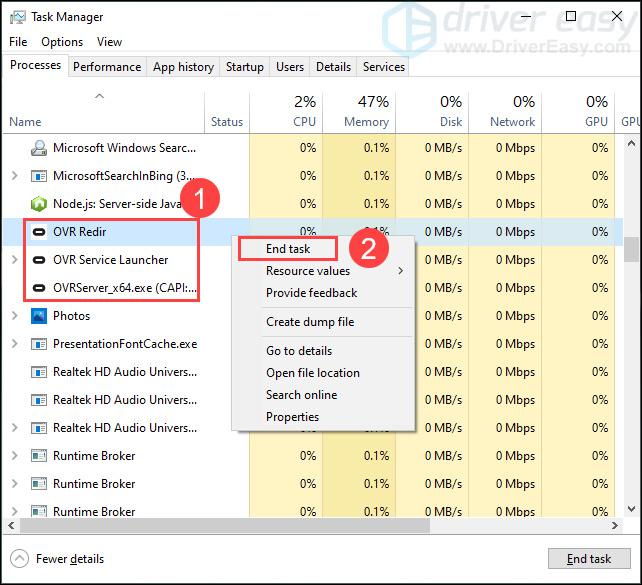
- Mulakan semula perisian Oculus anda dan semak sama ada Pautan Udara berfungsi dengan betul.
- Kosongkan peranti lain dalam jalur 5 GHz dan tetapkannya hanya untuk set kepala anda untuk prestasi Pautan Udara yang optimum.
- Mempunyai jalur 2.4GHz untuk peranti rumah lain seperti telefon, pencetak dan monitor.
- Gunakan kabel ethernet untuk menyambungkan PC atau komputer riba anda ke penghala anda.
- Pastikan penghala anda tidak jauh dari set kepala anda. Meletakkannya dalam bilik yang sama adalah yang terbaik.
- muat turun dan pasang Pemandu Mudah .
- Jalankan Pemandu Mudah dan klik Mengimbas sekarang . Driver Easy kemudiannya akan mengimbas komputer anda dan mengesan sebarang pemacu masalah.
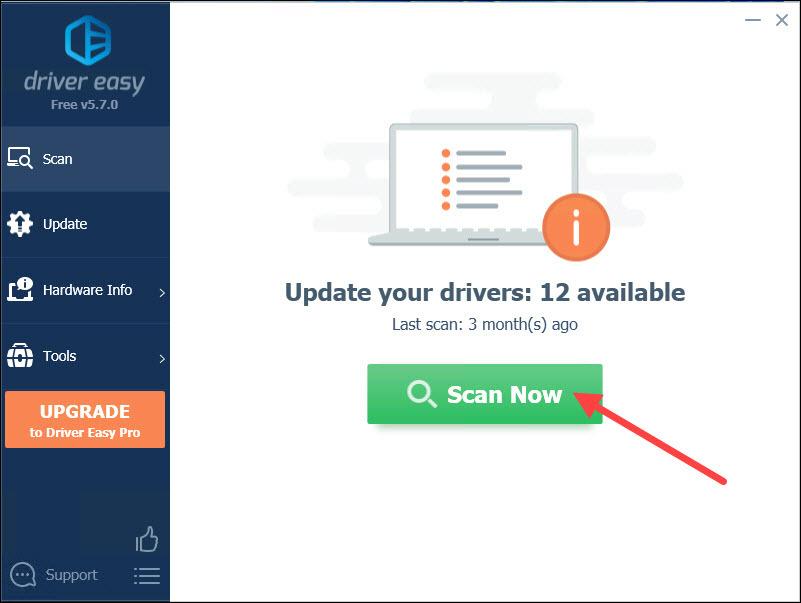
- Klik pada Kemas kini butang untuk memuat turun versi pemacu peranti anda secara automatik, kemudian anda boleh memasangnya secara manual (anda boleh melakukannya dengan versi PERCUMA).
Atau klik Kemaskini semua untuk memuat turun dan memasang versi yang betul secara automatik semua pemacu yang tiada atau ketinggalan zaman pada sistem anda (ini memerlukan Versi pro dengan sokongan penuh dan jaminan wang dikembalikan 30 hari – anda akan digesa untuk menaik taraf apabila anda mengklik Kemas Kini Semua).
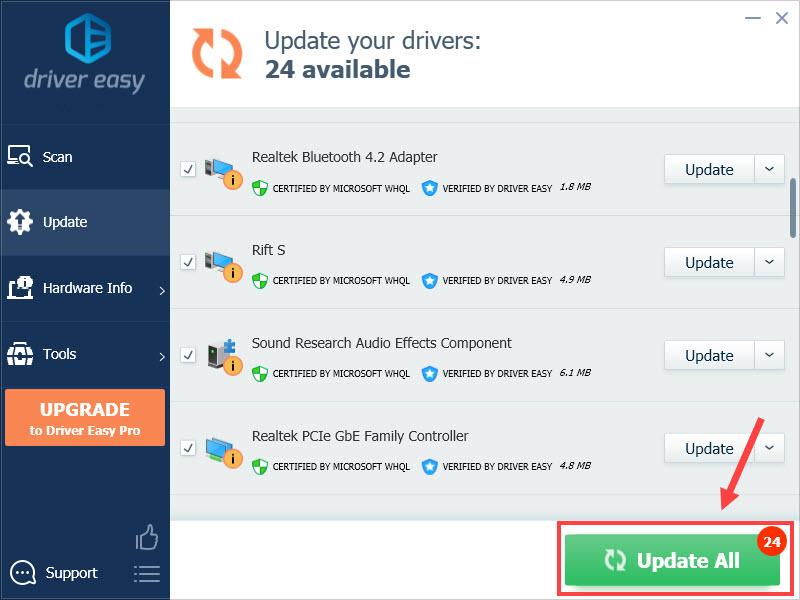
- Mulakan semula PC anda dan Lancarkan Semula Oculus Air Link untuk menyemak sama ada pembetulan ini berfungsi.
- taip menyemak kemas kini dalam kotak carian, dan pilihnya daripada hasil carian.
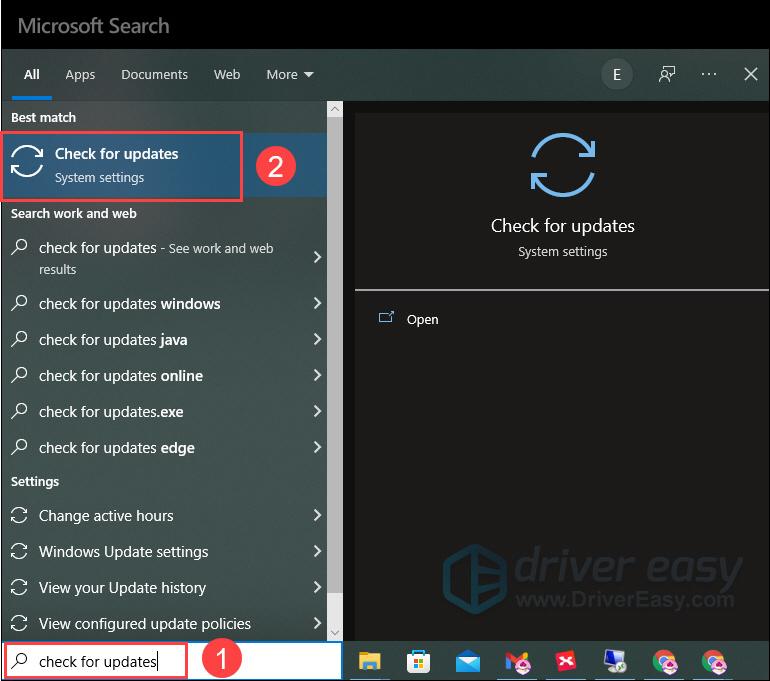
- klik Menyemak kemas kini dan tunggu pemeriksaan.
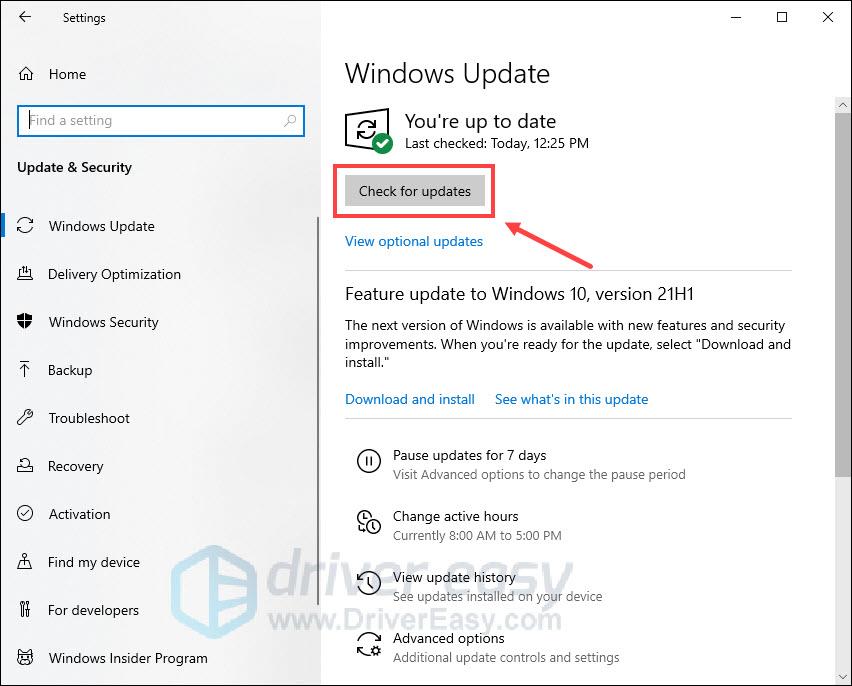
- Hasil semakan boleh jadi Anda terkini , yang bermaksud anda tidak perlu melakukan apa-apa lagi.
Jika tidak, a muat turun dan pasang butang akan muncul. Klik padanya untuk memulakan kemas kini Windows. - Tekan ke Windows + I kekunci untuk membuka Tetapan, dan kemudian klik Kemas Kini Windows pada panel kiri.
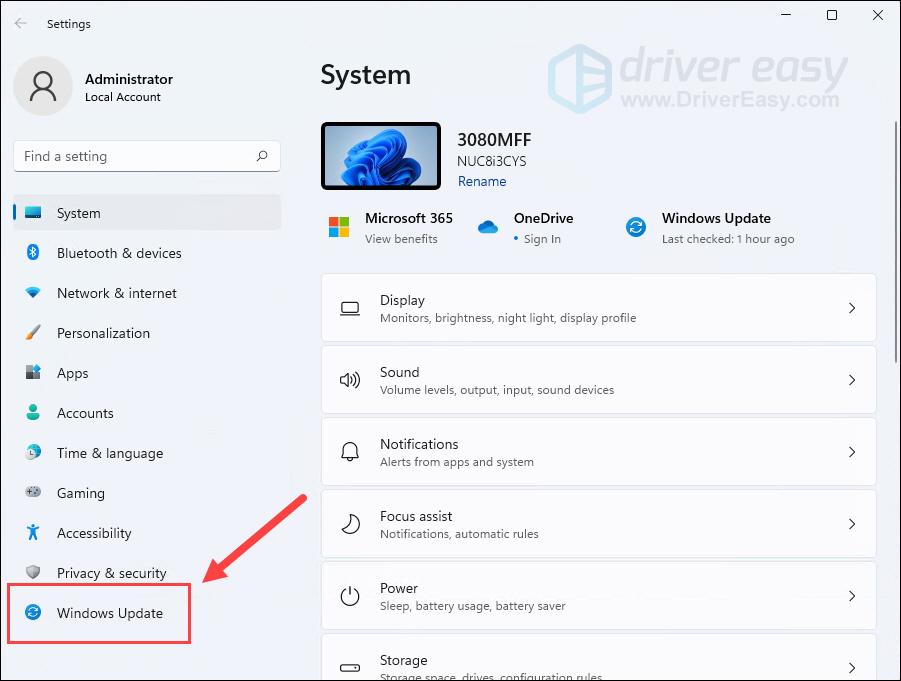
- klik Menyemak kemas kini . Kemudian Windows akan mula memuat turun kemas kini jika ia tersedia.
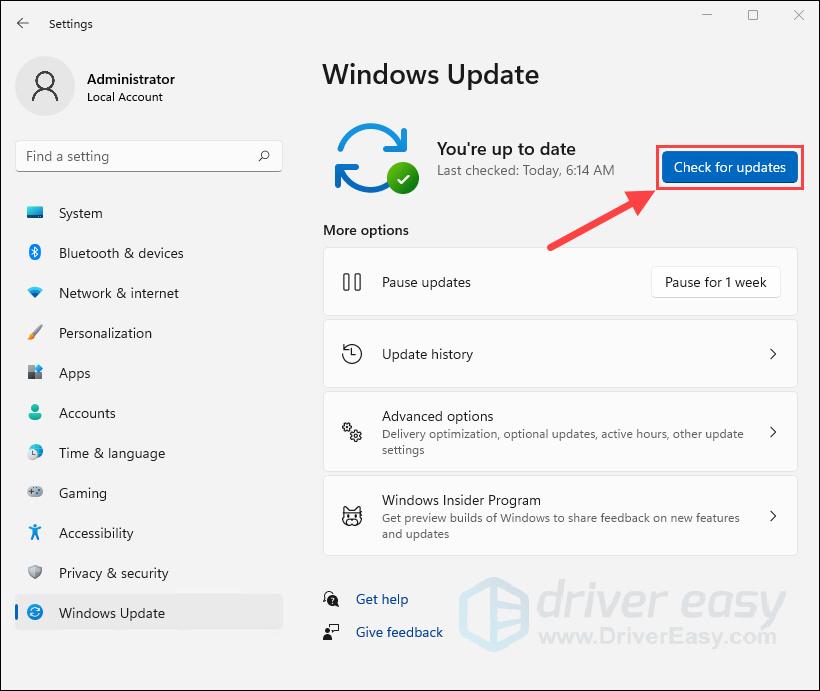
- klik Mulakan semula sekarang apabila proses kemas kini selesai.
- Tekan Windows + E kekunci untuk membuka Penjelajah Fail. Salin dan tampal laluan berikut ke dalam bar alamat, kemudian tekan Enter.
C:Program FilesOculusSupportoculus-diagnostics - Klik dua kali pada Alat OculusDebug .
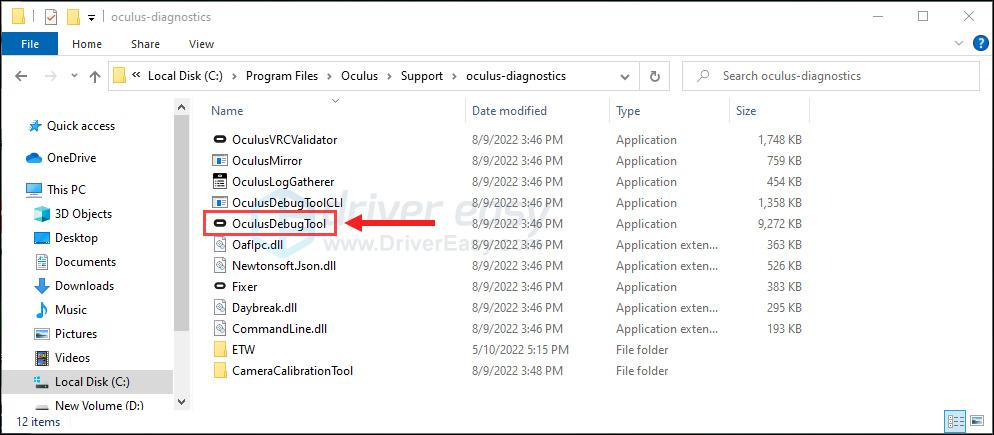
- Di bawah kategori Pautan Oculus, semak sama ada Enod Kadar Bit Dinamik Enod berada dalam status Lalai. Jika tidak, klik pada pilihan dan pilih Lalai daripada menu lungsur.
Teruskan untuk menyemak sama ada parameter bagi Kadar Bit Kod (Mbps) ialah 0. Jika tidak, tukar kepada 0 .
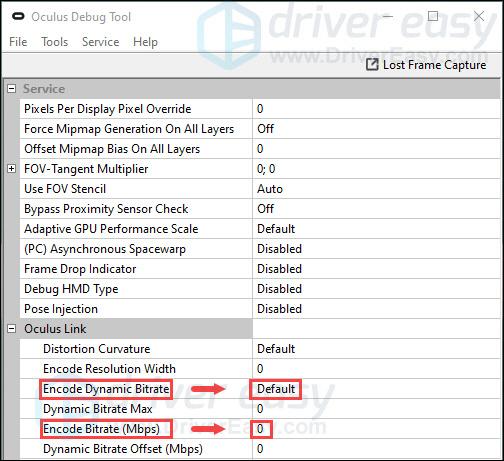
- Tekan dan tahan butang kuasa dan isipadu butang sehingga ia dihidupkan.
- Serlahkan Tetapan semula kilang , kemudian tekan butang kuasa untuk memilihnya.
- Pilih Ya, padam dan tetapan semula kilang , kemudian tekan butang kuasa untuk memulakan tetapan semula.
Anda mungkin tidak perlu mencuba semua pembaikan di atas; teruskan ke bawah senarai sehingga anda menemui senarai yang sesuai untuk anda.
Betulkan 1: Lancarkan semula perisian Oculus dengan Pengurus Tugas
Apabila Oculus Air Link anda tidak berfungsi, satu cara mudah yang boleh menyelesaikannya ialah dengan menamatkan perisian Oculus dan proses berkaitannya sepenuhnya oleh program Windows terbina dalam Task Manager dan kemudian membuka perisian Oculus sekali lagi untuk melihat sama ada Air Link menunjukkan bangun dan berfungsi.
Jika kaedah ini tidak berkesan untuk anda, cuba yang berikut di bawah.
Betulkan 2: Laraskan saluran Wi-Fi peranti anda
Prestasi Air Link mungkin terjejas jika persekitaran sambungan rangkaian tidak sesuai untuknya. Apabila saluran Wi-Fi digunakan oleh terlalu banyak peranti, ia boleh menyebabkan banyak masalah termasuk ketinggalan Air Link atau bahkan tidak bertindak balas langsung. Untuk mengelakkan ini, lebih baik anda menggunakan penghala moden yang disertakan sambungan dwi-jalur (2.4GHz dan 5GHz) dan susun persediaan rangkaian anda seperti ini:
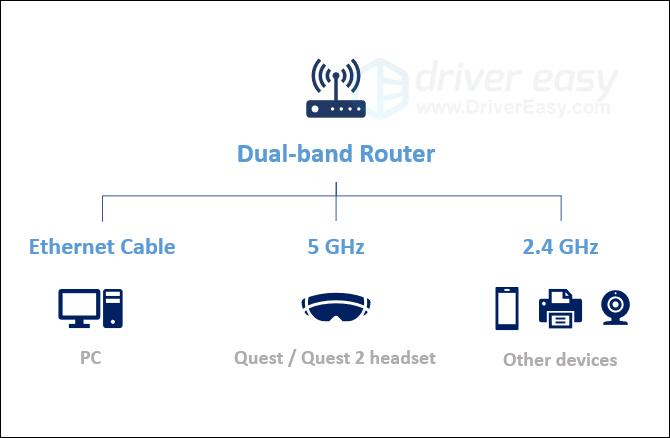
Jika persediaan Air Link anda telah melalui amalan di atas tetapi masalah masih ada, cuba pembaikan seterusnya.
Betulkan 3: Kemas kini pemacu peranti PC anda
Isu ini juga mungkin berlaku apabila anda menggunakan pemacu peranti yang lapuk atau rosak, terutamanya pemacu peranti Pemacu GPU dan pemacu USB . Pemacu yang dikemas kini boleh memastikan aksesori anda berfungsi dengan sempurna dan lancar dengan sistem pengendalian dan aplikasi anda. Oleh itu, dengan mengemas kini pemacu peranti anda sepenuhnya mungkin boleh menyelesaikan masalah Oculus Air Link.
Anda boleh mengemas kini pemacu peranti anda secara manual dengan pergi ke tapak web pengilang untuk setiap peranti dan mencari pemacu untuk modul tepat anda. Atau anda boleh mengemas kini pemacu secara automatik hanya dengan dua klik Pemandu Mudah .
Driver Easy secara automatik akan mengenali sistem anda dan mencari pemacu yang betul untuknya. Anda tidak perlu mengetahui dengan tepat sistem yang dijalankan oleh komputer anda. Anda tidak perlu mengambil risiko memuat turun dan memasang pemacu yang salah, dan anda tidak perlu risau tentang membuat kesilapan semasa memasang.
Betulkan 4: Kemas kini Sistem Pengendalian anda
Selain mengemas kini pemacu peranti anda, anda harus mempertimbangkan untuk menaik taraf sistem pengendalian Windows. Memandangkan Microsoft terus mengeluarkan kemas kini OS dengan pembetulan pepijat untuk aplikasi dan proses, ia mungkin menyelesaikan beberapa konflik dengan Oculus Air Link. Begini cara anda boleh menyemak kemas kini:
Pada Windows 10
Pada Windows 11
Jika kaedah ini tidak berkesan untuk anda, cuba yang berikut di bawah.
Betulkan 5: Tutup program yang bercanggah
Dua atur cara boleh bercanggah antara satu sama lain apabila ia dijalankan pada komputer yang sama pada masa yang sama disebabkan oleh beberapa pepijat dan manifes pengaturcaraan. Dalam kes ini, masalah boleh berlaku, menyebabkan perisian Oculus menjadi salah dan dengan itu menjejaskan Pautan Udara. Berikut adalah senarai program yang mungkin bercanggah dengan perisian Oculus menurut laporan dalam talian.
| Asus GameFirst V |
| Pengalaman Geforce |
| Rasa Saraf Lenovo |
| Lenovo Vantage |
| Antivirus McAfee, Avast / AVG / ESET Norton |
| Pembakar Selepas MSI |
| NordVPN, Bitdefender VPN, PIA, Proton VPN |
| Razer Cortex |
| Rusuhan Vanguard |
| Steam VR |
| Aplikasi TeamViewer |
| WebRoot, MalwareBytes |
| Bar Permainan Windows Xbox |
Jika Oculus Air Link anda ranap semasa salah satu program di atas sedang berjalan, cuba menutup program serta proses berjalan latar belakangnya dan kemudian but semula Pautan Udara .
Jika helah ini tidak memberi anda tuah, cuba yang seterusnya.
Betulkan 6: Semak Alat Nyahpepijat Oculus
Alat Nyahpepijat Oculus (ODT) yang dimuatkan dalam fail pemasangan Oculus ialah alat lanjutan yang membolehkan anda menyemak dan mengkonfigurasi prestasi permainan anda atau tetapan penyahpepijatan. Oleh itu, apabila berlaku masalah dengan perisian Oculus atau Air Link, anda hanya boleh menyemak ODT untuk melihat sama ada beberapa tetapan tidak betul. Ini caranya:
Teruskan ke pembetulan terakhir jika yang ini tidak berfungsi untuk anda.
Betulkan 7: Tetapkan semula kilang Pencarian anda
Inilah penyelesaian yang perlu anda cuba lepas apabila anda menghadapi masalah dengan Quest dan Air Link anda. Ia mungkin memadamkan ralat dalam set kepala anda dan perisian Oculus tetapi kekurangannya ialah tetapan semula kilang akan memadamkan semua data permainan anda. Jadi sila teruskan atas risiko anda sendiri.
Begini cara melakukan tetapan semula kilang menggunakan set kepala:
Itu sahaja – semoga artikel ini dapat membantu anda menyelesaikan masalah Oculus Air Link tidak berfungsi. Jika anda memerlukan bantuan lanjut, anda boleh cuba menghubungi Sokongan Oculus dan serahkan permintaan kepada pasukan sokongan.
Jika anda mempunyai pembetulan atau cadangan lain, sila tinggalkan kami ulasan di bawah.
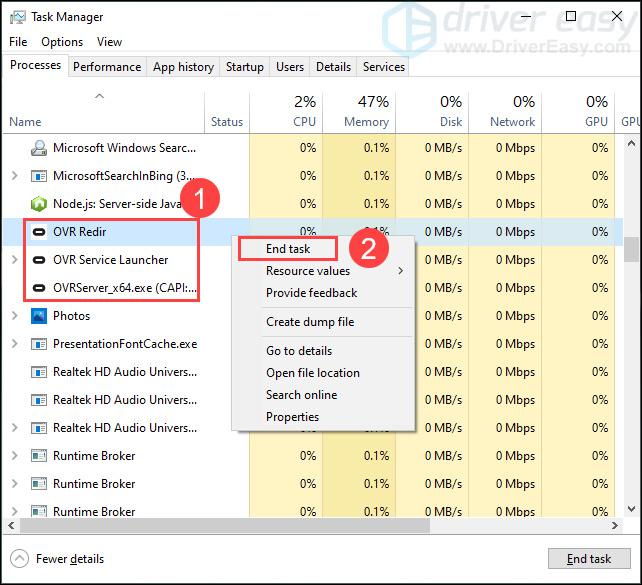
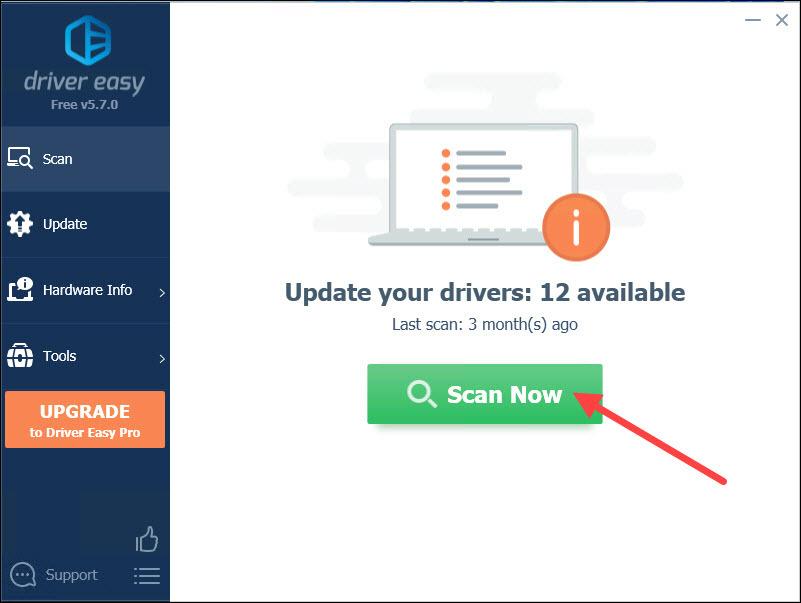
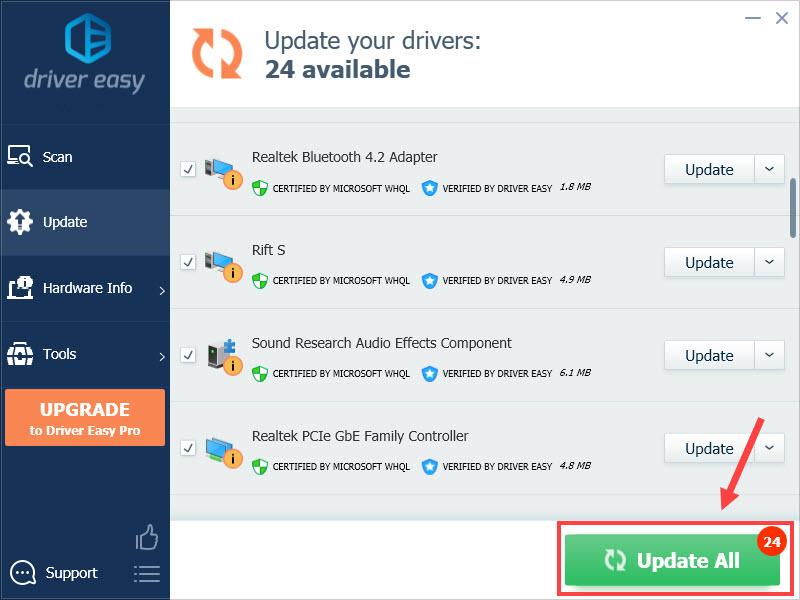
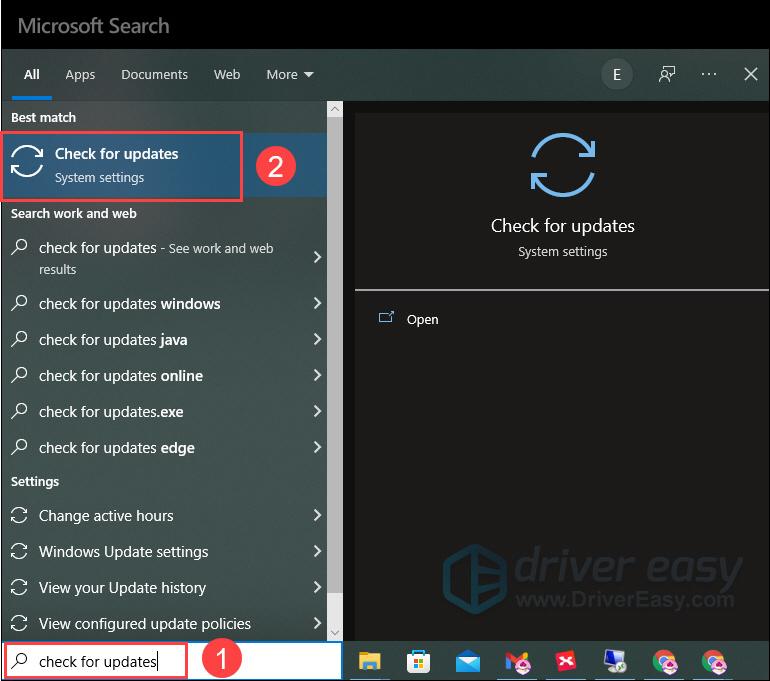
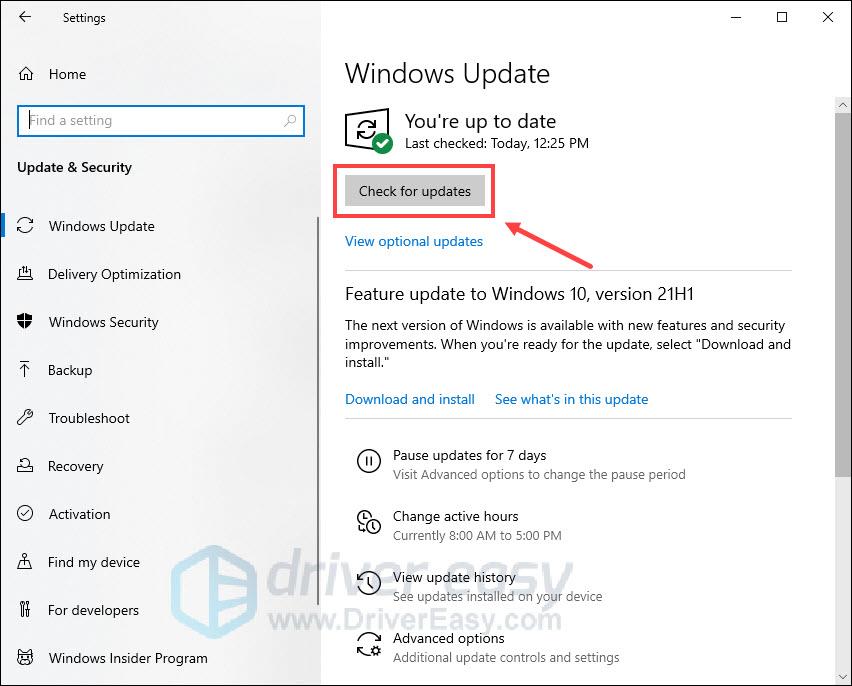
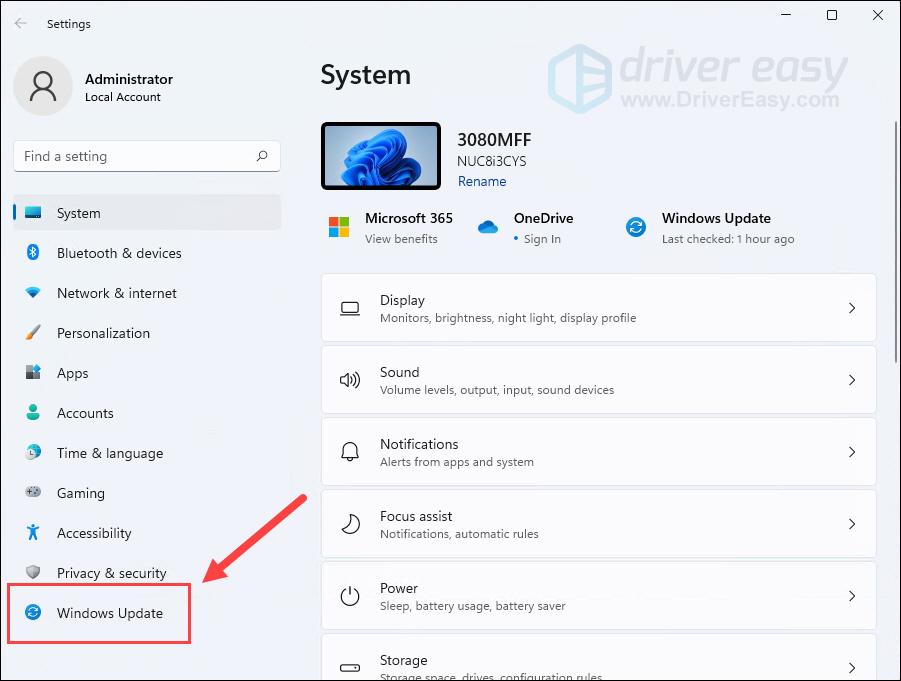
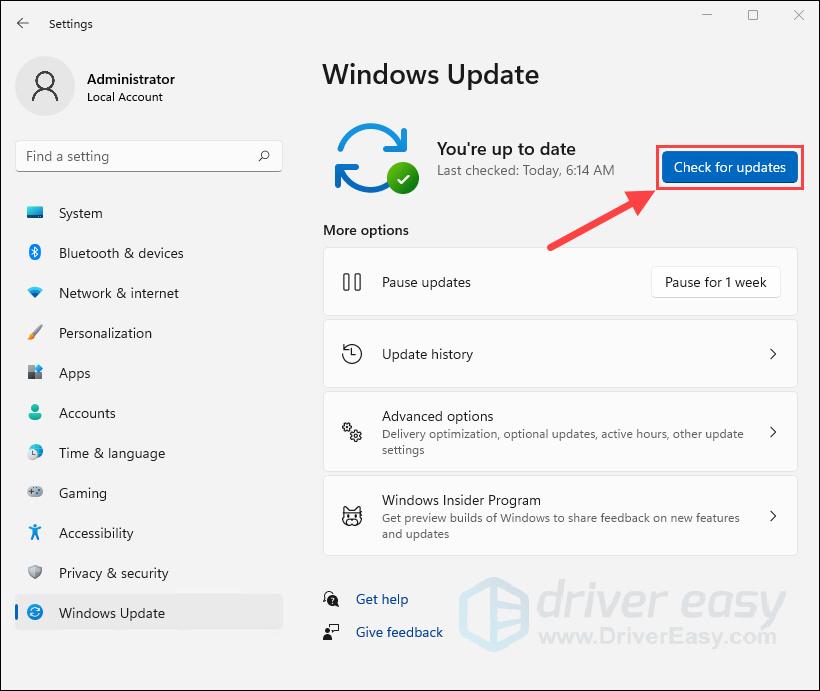
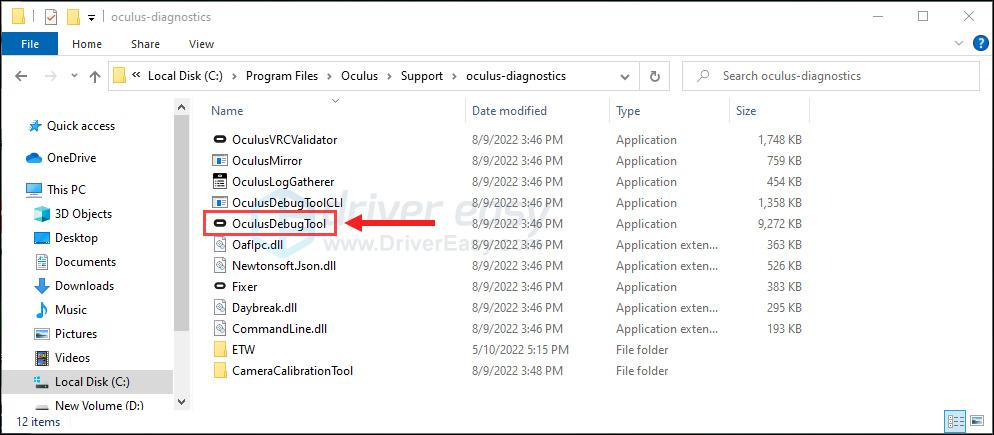
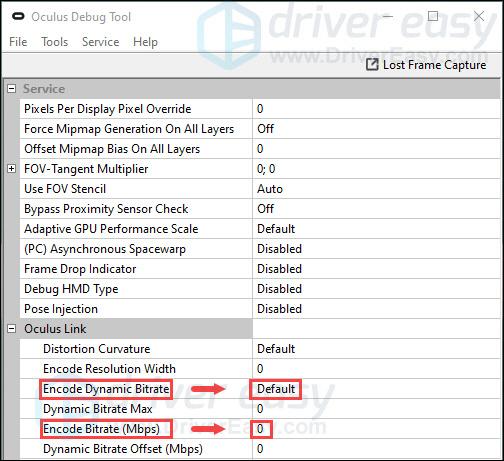
![[SOLVED] Forza Horizon 4 Tidak Akan Dilancarkan | Petua 2022](https://letmeknow.ch/img/knowledge/47/forza-horizon-4-won-t-launch-2022-tips.jpg)
![[Diselesaikan] Ralat Aplikasi msedge.exe pada Windows](https://letmeknow.ch/img/knowledge-base/7A/solved-msedge-exe-application-error-on-windows-1.png)




